14Jul
Windows PC'de misafir hesabı nedir? Bir misafir hesabı, bilgisayarda kalıcı veya belirli bir hesabı olmayan kullanıcılar için bir hesaptır. Yeni bir kullanıcı hesabı oluşturmadan bir başkasının bilgisayarınızı kısa bir süre kullanmasına izin vermek istediğinizde, misafir hesabı kullanışlı olur.
Konuk hesabındaki kullanıcı diğer hesaplardaki dosyalara erişemez. Ayrıca, misafir hesabı kullanıcısı sistem ayarlarında herhangi bir değişiklik yapamaz, yeni kullanıcı hesabı oluşturamaz veya hesap için şifre oluşturamaz.
Windows'un önceki sürümünde, yerleşik misafir hesabını açmak veya etkinleştirmek oldukça basitti. Konuk hesabını açmak için Denetim Masası'nın kullanıcı hesapları bölümüne gidebiliriz.
Windows 10'da misafir hesabı
Windows 10'da, Microsoft neredeyse tüm kullanıcı hesabı ayarlarını yeni Ayarlar uygulamasına taşıdı, ancak Konuk hesabını etkinleştirmek için Ayarlar'ın Hesaplar bölümünde hiçbir seçenek yoktur. Ayarlar uygulaması sadece yerel veya Microsoft hesapları oluşturmanıza izin verir.
.Misafir hesabı Windows 10'dan eksik mi?
Hayır, misafir hesabı Windows 10'da da mevcuttur. Bu, yalnızca misafir kullanıcı hesabının Ayarlar veya klasik Denetim Masası aracılığıyla Windows 10'da etkinleştirilememesidir. Konuk hesabını Windows 10'da etkinleştirmek için, Yerel Kullanıcılar ve Grupları kullanmanız gerekir.
Windows 10'da misafir hesabı açın
Windows 10'da misafir hesabı açmak veya etkinleştirmek için aşağıdaki talimatları tamamlayın.
Yöntem 1 - Konuk hesapları Yerel kullanıcılar ve Gruplar aracılığıyla açma
Yöntem 2 - Komut İstemi aracılığıyla misafir hesabı etkinleştirin
Yöntem 3 - Windows 10'da Grup İlkesi aracılığıyla misafir hesabı etkinleştirin
Yöntem 1
Aşama 1:Başlat menüsü veya görev çubuğu arama kutusuna yazın.lusrmgr.mscYerel Kullanıcılar ve Gruplar'ı açmak için Enter tuşuna basın.

Adım 2:Burada, sol tarafta, Yerel Kullanıcılar ve Gruplar (yerel) altında, tıklayınKullanıcılar.
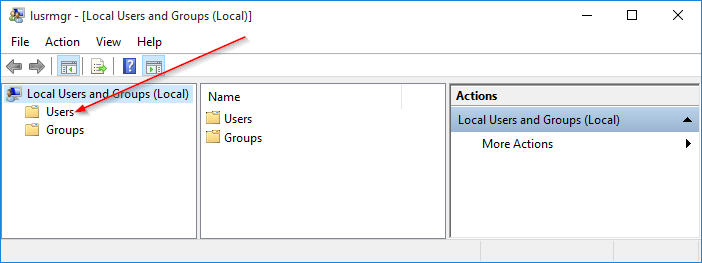
Aşama 3:Ardından, orta bölmede çift tıklayınKullanıcılarWindows 10 PC'nizdeki tüm kullanıcı hesaplarını görüntülemek için.
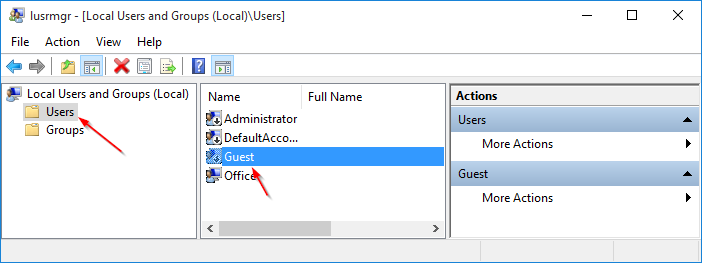
4. adım:Sağ tıklayınKonukve sonra tıklayınÖzellikleriveya özelliklerini açmak için Guest'e çift tıklayın.
Adım 5:Misafir hesabını etkinleştirmek içincinslerl sekmesi, başlıktaki seçeneğin işaretini kaldırın.Hesap devredışı. Tam ad alanında, hesap için farklı bir ada sahip olmak istiyorsanız, hesap için bir ad yazın ve ardından Tamam'ı tıklatın.UygulamakKonuk hesabını etkinleştirmek için
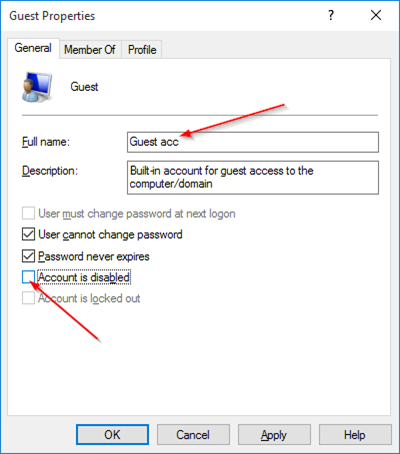
Misafir hesabını yeni etkinleştirdiniz!
Oturum açmak veya Misafir hesabına geçmek için, Başlat menüsündeki kullanıcı hesabınızın adını tıklayın (Başlat'ın sol üst kısmı) ve ardından hesabı değiştirmek için Misafir hesabını tıklayın.
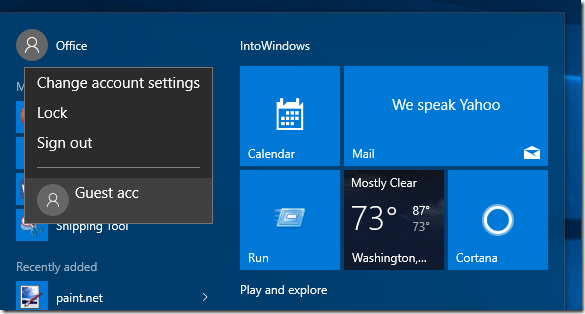
Birçok kullanıcının, aynı hesabı etkinleştirdikten sonra bile Konuk hesabının düzgün çalışmadığını bildirdiklerini unutmayın.
Yöntem 2
Komut İstemi aracılığıyla Konuk hesabını etkinleştir
Aşama 1:Komut İstemi'ni yönetici olarak açın. Bunu yapmak için, Arama sonuçlarında Komut İstemi'ni görmek için Başlat menüsü veya görev çubuğu arama kutusuna CMD yazın, Komut İstemi girdisine sağ tıklayın ve ardından Yönetici olarak çalıştır seçeneğine tıklayın.
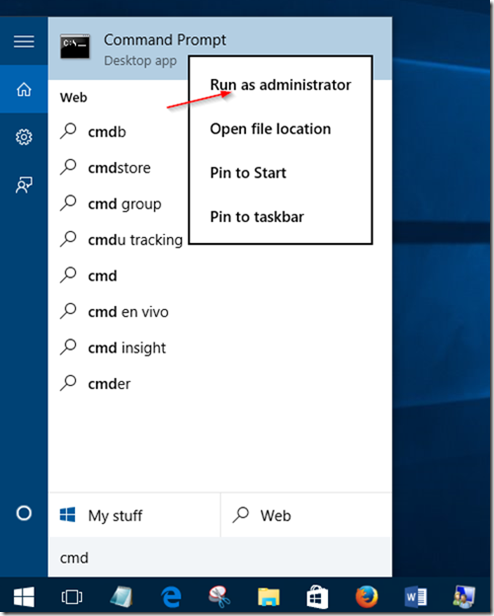
Kullanıcı Hesabı Denetimi komutunu gördüğünüzde Evet düğmesini tıklayın.
Adım 2:Yükseltilmiş istemi, aşağıdaki komutu yazın ve Enter tuşuna basın.
net kullanıcı guest / activ: es
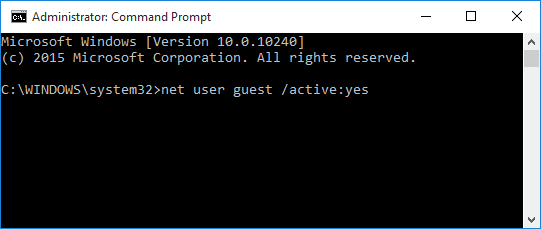
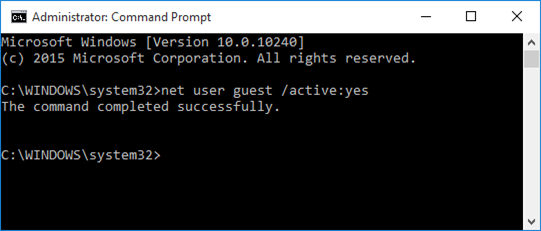
Aşama 3:Komut İstemi penceresini kapatın. Bu kadar!
Yöntem 3
Grup İlkesi aracılığıyla Konuk hesabını etkinleştirin
Grup İlkesi'nin Windows 10'un Ana sürümünün bir parçası olmadığını unutmayın. Bu nedenle, Windows 10 Home sürümünde bu yöntem çalışmaz.
Aşama 1:Yazarak Grup İlkesi Düzenleyicisi'ni açın.Grup Politikasını DüzenleBaşlat veya görev çubuğu arama kutusuna ve ardından Enter tuşuna basın.
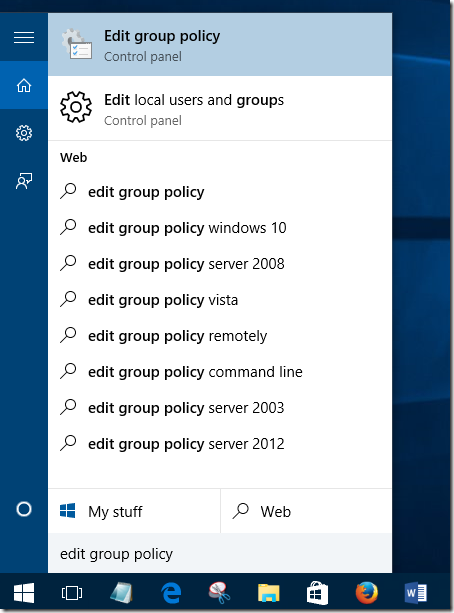
UAC istemini gördüğünüzde Evet'i tıklayın.
Adım 2:Grup İlkesi Düzenleyicisi'nde, aşağıdaki ilkeye gidin:
Bilgisayar Yapılandırması> Windows Ayarları> Güvenlik Ayarları> Yerel İlkeler> Güvenlik Seçenekleri.
Aşama 3:Sağ tarafta, etiketli politikayı arayınHesaplar: Misafir hesabı durumuve özelliklerini açmak için aynısını çift tıklayın.
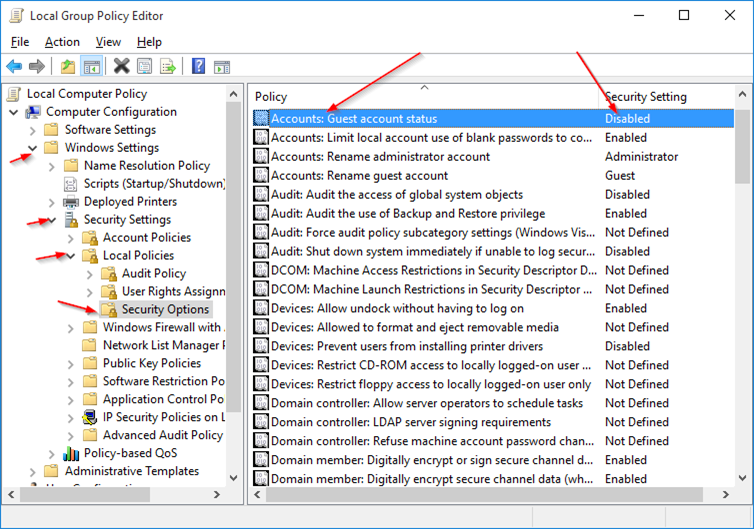
4. adım:seçmekEtkinseçeneğini ve ardından tıklayınUygulamakWindows 10'da Konuk hesabını açmak için
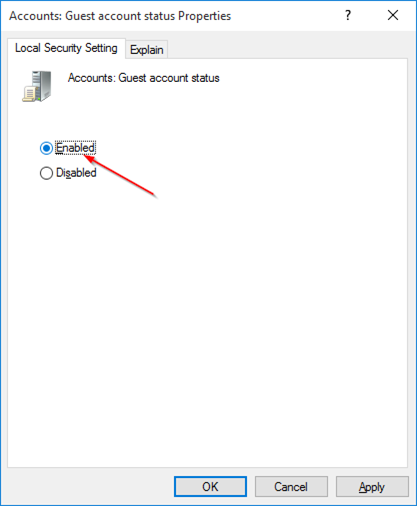
Windows 10 PC'nizde konuk hesabını etkinleştirdiniz mi?
